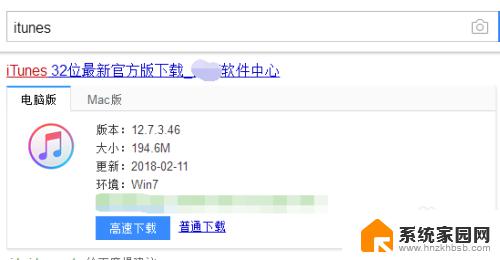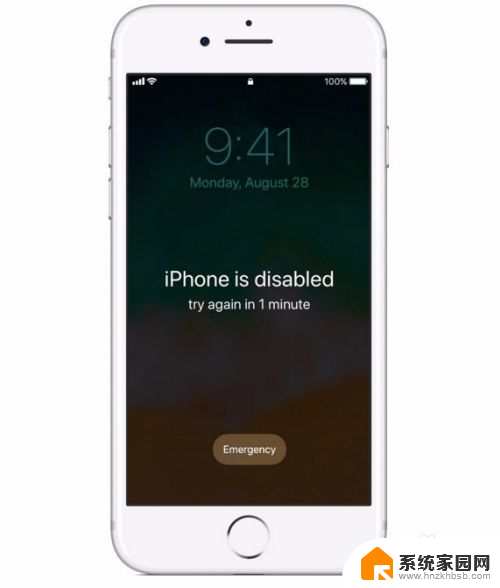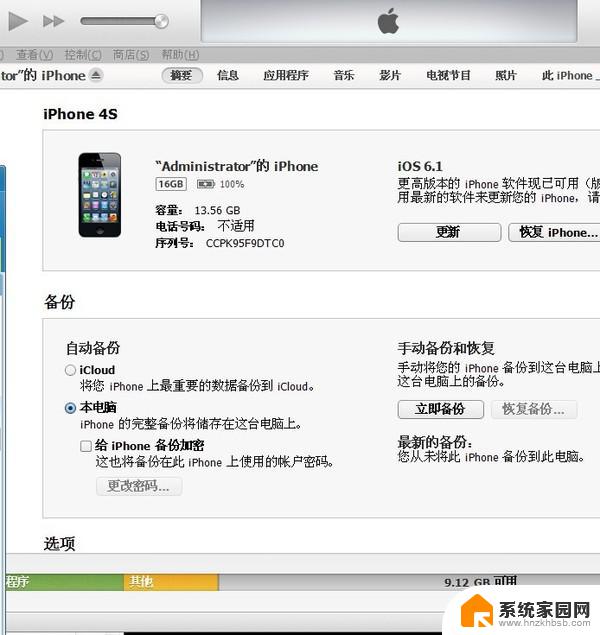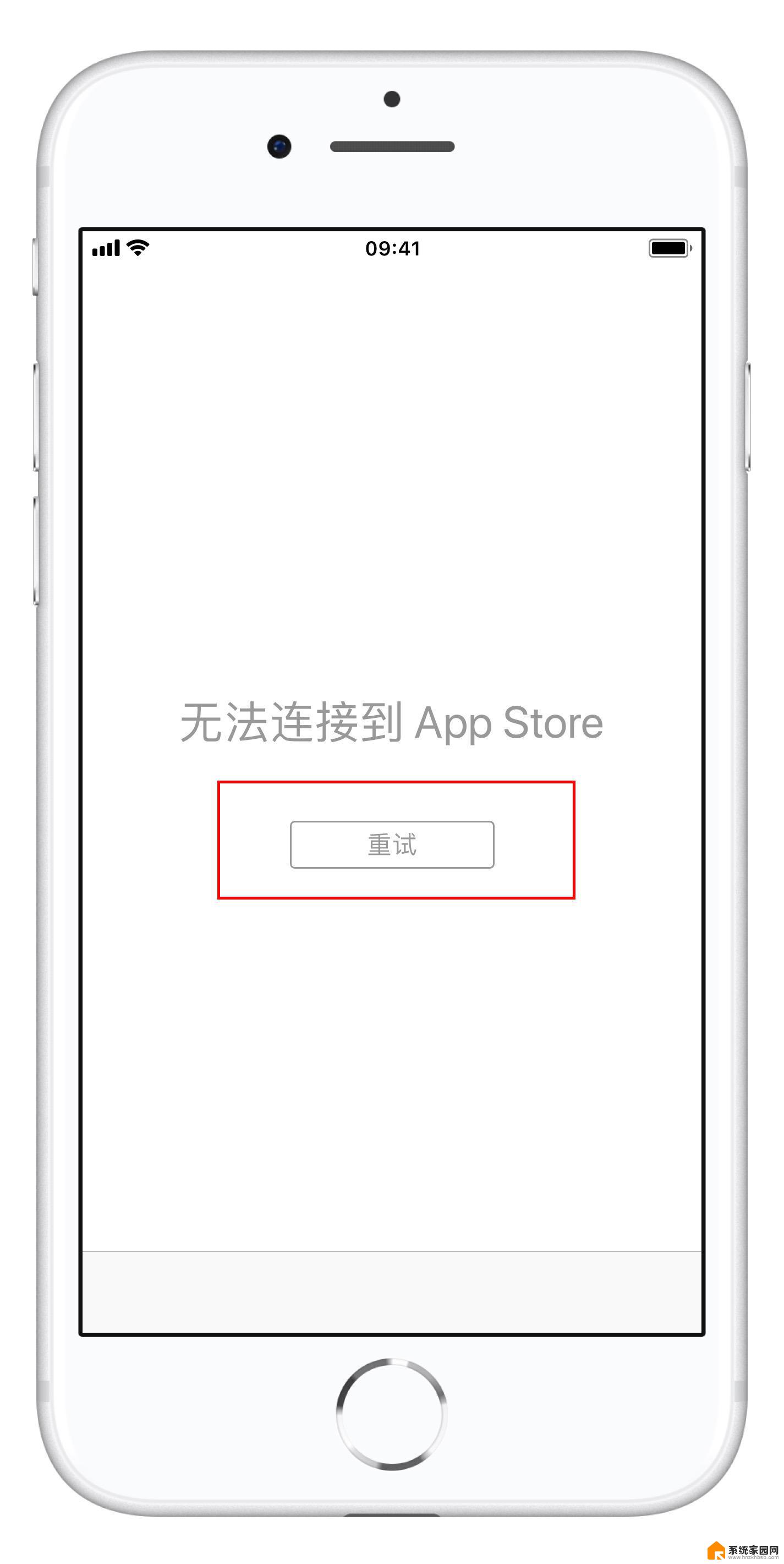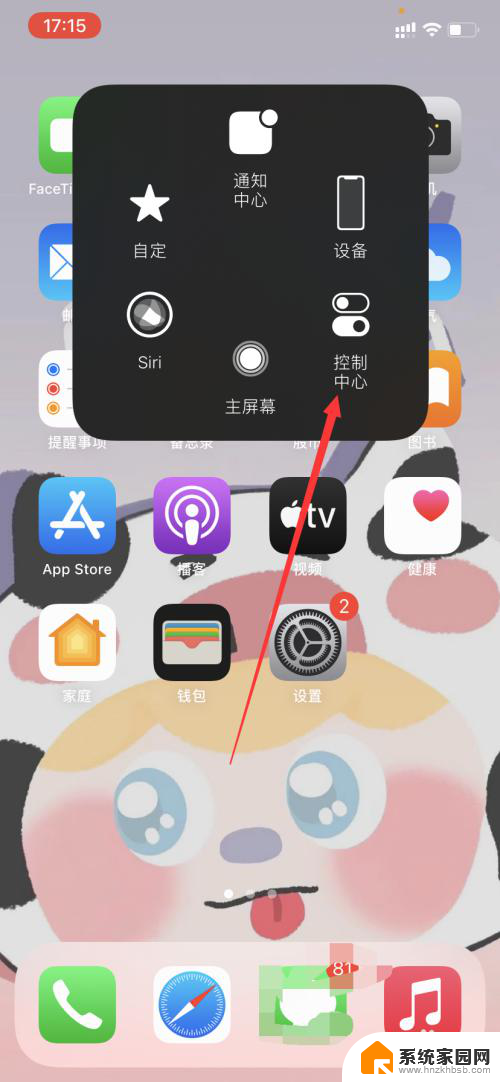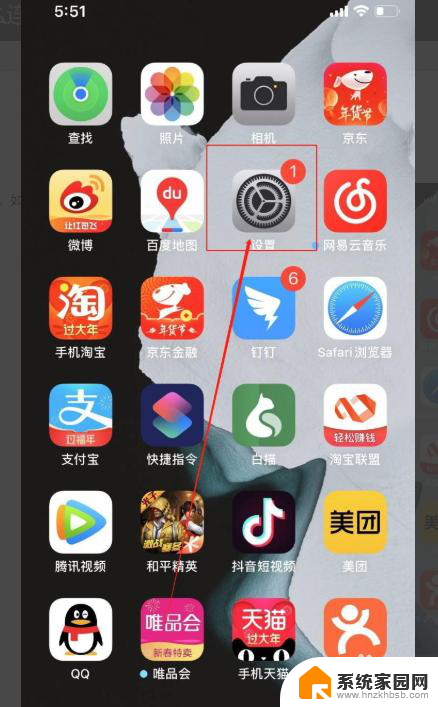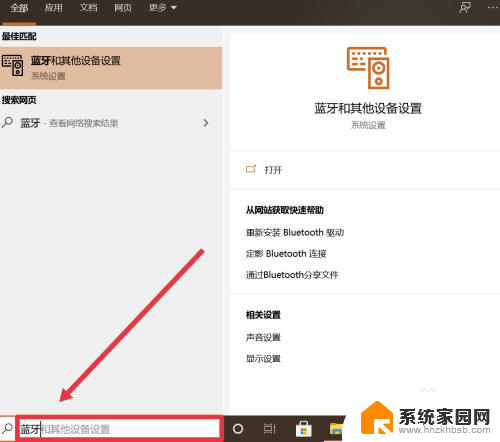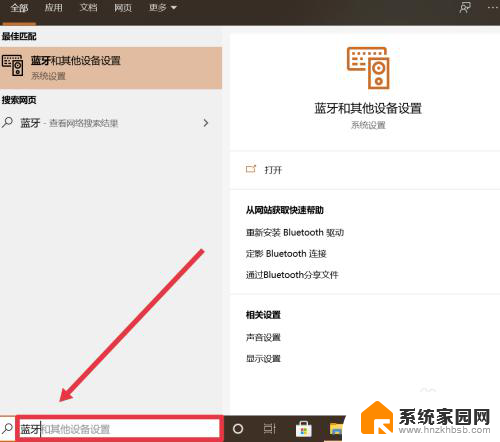电脑下载itunes怎么连接手机 苹果手机连接到电脑iTunes步骤
在日常生活中,我们经常需要将手机连接到电脑,以便进行数据传输或备份操作,对于苹果手机用户来说,连接手机到电脑的最常用方式就是通过iTunes软件。iTunes不仅可以帮助我们管理手机上的音乐、视频等文件,还可以进行系统升级和备份操作。如何在电脑上下载iTunes并成功连接手机呢?接下来让我们一起来了解一下具体的操作步骤。
具体步骤:
1.首先电脑要已经安装好了iTunes,如果没有安装的话。可以到网上去下载最新版的iTunes,如图所示。本文不介绍安装iTunes的步骤,安装步骤很简单,按照提示安装即可。
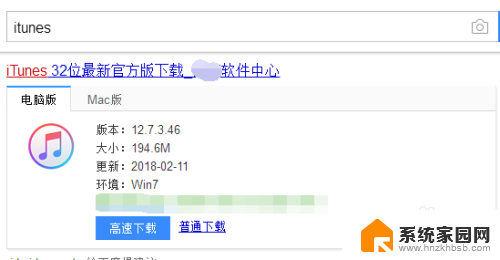
2.电脑安装好iTunes后,需要重启电脑,电脑重启后,打开iTunes,如图所示。
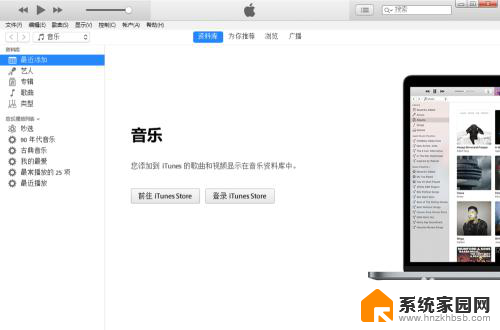
3.然后用iPhone自带的数据线将手机和电脑连接,连接成功后。iTunes左侧菜单会出现你的设备,如图所示。
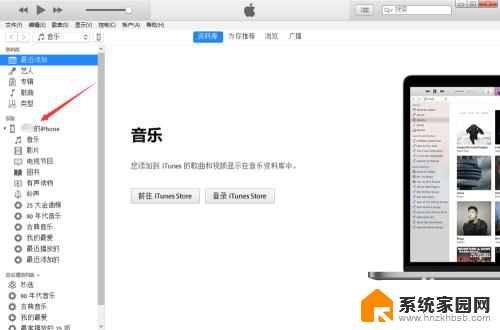
4.如果想获取更多的视频和音乐可以登陆iTunes Store,如图所示。
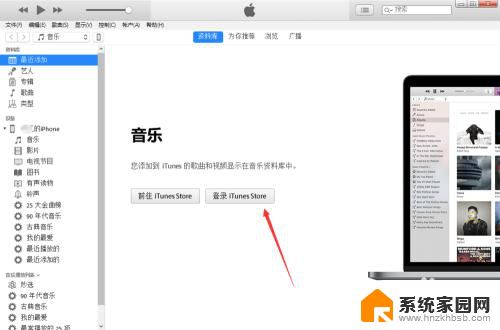
5.登录到iTunes Store,需要输入你手机的appId和对应的密码,如图所示。
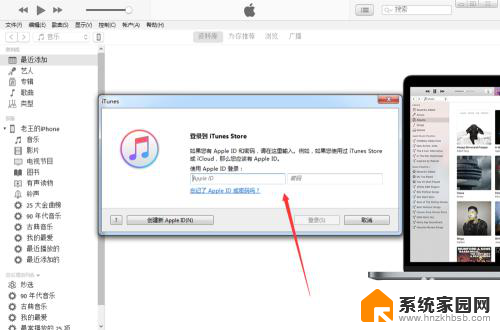
6.新安装的iTunes,可能会遇到如下图的问题,提示网络连接超时。
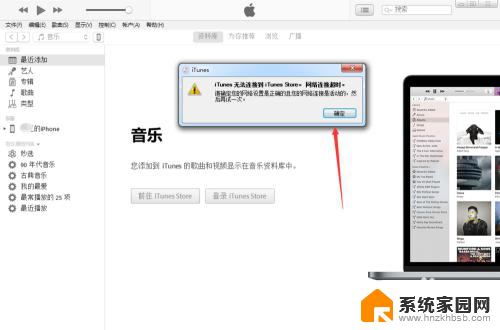
7.按照网上的说法,先关掉itunes。删除C盘下Documents and Settings下面Application Data\Apple Computer\iTunes目录下的iTunesPrefs.xml文件,然后重启itunes,就可以连接到iTunes Store了。
以上就是电脑下载iTunes后如何连接手机的全部内容,如果你遇到了这种问题,不妨试试以上方法来解决,希望对大家有所帮助。